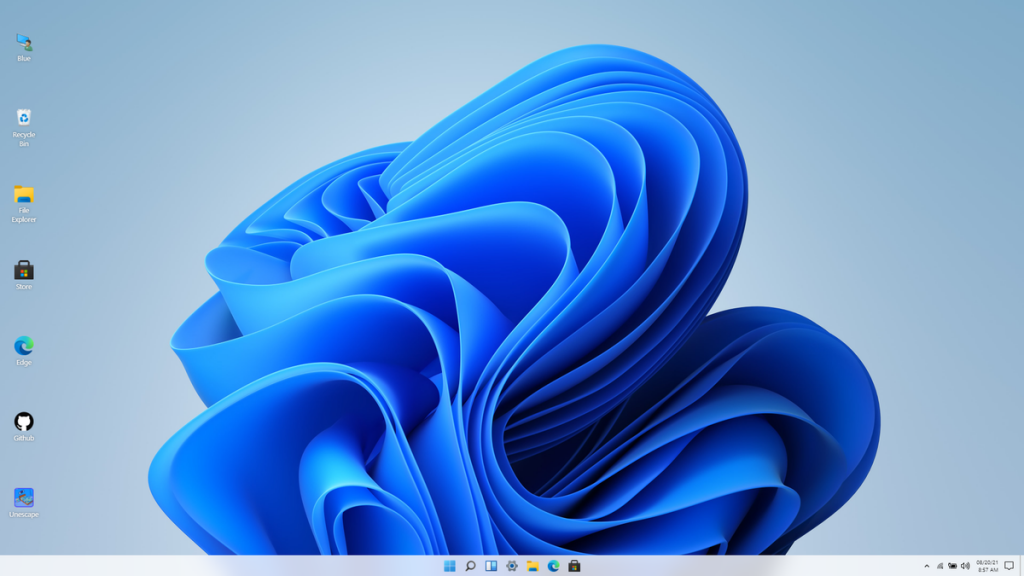
So testen Sie Windows 11, ohne etwas zu installieren

Sie können Windows 11 jetzt von Ihrem Internetbrowser aus demonstrieren, dank eine neue Webseite erstellt von einem genialen Entwickler namens „Blue Edge“.
Auf der Webseite kann jeder Windows 11 sehen, auch wenn Ihr PC nicht reagiert die strengen Hardwareanforderungen des Betriebssystems, und ohne zu müssen Installieren Sie eine unvollendete Beta von Windows 11 auf deinem Computer. Ich habe es in Chrome und Edge ausprobiert und es hat großartig funktioniert, daher sollte es in fast jedem Browser zugänglich sein.
Um es klar zu sagen, dies ist weder eine voll funktionsfähige Nachbildung von Windows 11, noch ein Remote-Desktop, auf dem das Betriebssystem ausgeführt wird. Die Webseite ist eigentlich nur eine (sehr überzeugende) Simulation der Realität, wenn auch mit eingeschränkter Interaktion. Sie können beispielsweise das Startmenü, das Such-Widget, den Edge-Browser und den Windows Store öffnen, aber dies sind nur überzeugende Modelle mit einigen interaktiven Abschnitten, um den Effekt zu verkaufen.

Die Taskleistensymbole unten rechts reagieren auch genau auf Uhrzeit, Datum, Akku und Internetverbindungsstatus Ihres Systems, aber wenn Sie mit der Maus über ein Symbol oder eine Verknüpfung fahren, wird der QuickInfo-Text nicht angezeigt, der normalerweise in Windows 11 angezeigt würde.
G/O Media kann eine Provision verdienen
Auch der überarbeitete Datei-Explorer von Windows 11 ist in der Blue-Edge-Simulation zumindest vorerst nicht betriebsbereit. Beim Öffnen des Datei-Explorers wird ein neues Ordnerfenster geöffnet, aber es heißt nur „Kommt bald“. Dennoch gibt es einen Hinweis darauf, wie die schlankeren und abgerundeteren App- und Ordnerfenster von Windows 11 in Aktion aussehen.

Abgesehen von diesen wenigen Modellen ist der größte Teil der Seite jedoch eine rein visuelle Darstellung des standardmäßigen Windows 11-Desktops.
Die Widgets Benachrichtigungszentrale und News sind eher statische Bilder als interaktive Elemente. Wenn Sie auf die Symbole im Menü Papierkorb oder Einstellungen klicken oder versuchen, ausgeblendete Symbole in der Taskleiste anzuzeigen, passiert nichts. Das gleiche gilt für die meisten „Anwendungen“ im Startmenü.

Einige werden jedoch neue Seiten in den Social-Media-Profilen von Blue Edge öffnen, und das Github-Symbol öffnet die Win 11 auf der React-Projektseite für alle die mehr wissen wollen.
Die Win 11-Seite in React ist jedoch ein hauptsächlich genaue Darstellung des Aussehens und Verhaltens von Windows 11, und jeder, der neugierig auf die nächste Windows-Version ist, sollte es ausprobieren. Es ist nicht die vollständige Windows 11-Erfahrung, aber es ist viel einfacher, als Ihren PC zu aktualisieren, um eine unvollendete Beta zu installieren.
[[[[Windows-Zentrale]

Total Student. Web-Guru. Kaffee-Enthusiast. Leser. Nicht entschuldigender Organisator. Bieranwalt.“
